迅捷PDF虚拟打印机是一款操作便捷的PDF虚拟打印机软件。该款PDF打印机软件通过虚拟打印的方式,可将Word、Excel、PPT、JPG、CAJ等文件的打印转换成PDF,轻松实现文档转换与打印,,帮助用户轻松解决文档转换难题。
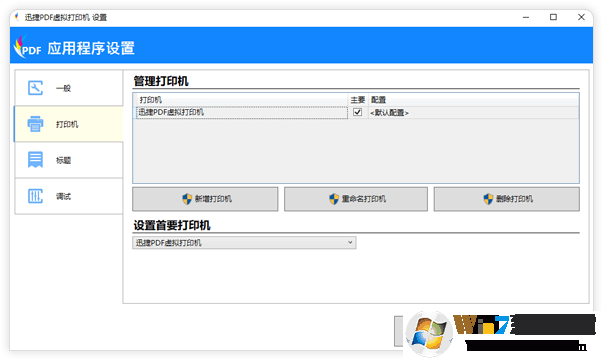
迅捷PDF虚拟打印机特色
1、操作简单 提取方便
软件可有效识别PDF文件上的内容,包括文字以及图片部分。用户只需要设置好打印需求,就可以有效地将文档中的内容提取出来,成功转换成用户所需的文档格式。
2、支持多种格式自定义
软件集成先进的文件转换内核,支持多种文件格式,
包括doc、jpg、excel、ppt等,同时还可输出多种格式文档,
只需要在软件中完成设置,即可轻松实现文档转换。
迅捷PDF虚拟打印机功能
1、一般:软件可以自定义页面方向、设置颜色模式、视图设置。
2、压缩:可自主选择彩色和灰阶图片的模式支持CCITTFax、ZIP压缩、运行长度压缩;支持图像取样。
3、安全:支持128 Bit AES,设置用户权限。
4、签名:可对PDF文件添加数字签名。
5、路径:多种方式指定目标PDF文件名,支持PDF合并,支持添加附件。
6、其它:可合并、转换、共享文件。
使用教程
一、下载并安装好软件后,打开软件,看到软件初始页面,点击“配置设定”。
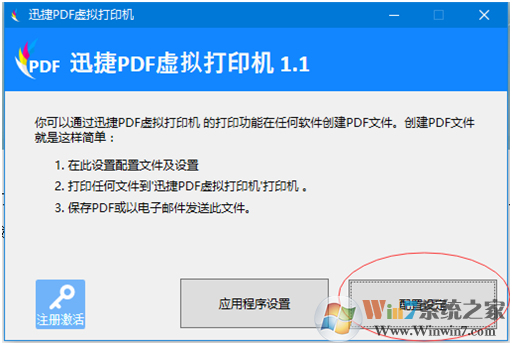
二、进入配置设定后,在第一项“文件”这一栏可以看到名为“元数据”下的各项文档类别可以让我们进行编辑。以下还有六项配置(红框所示)
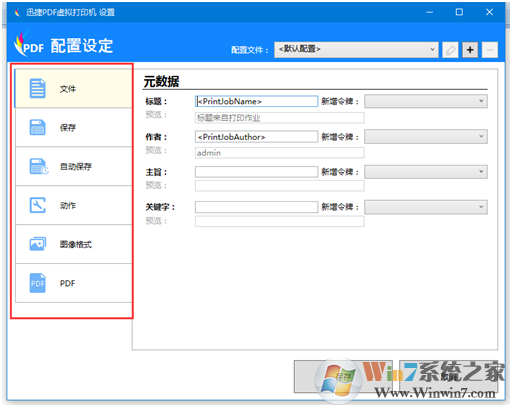
三、在“保存”中设置我们要将文档转换的格式如PDF(图中红框以及红圈所示),选择完成之后点击右下角保存按钮。
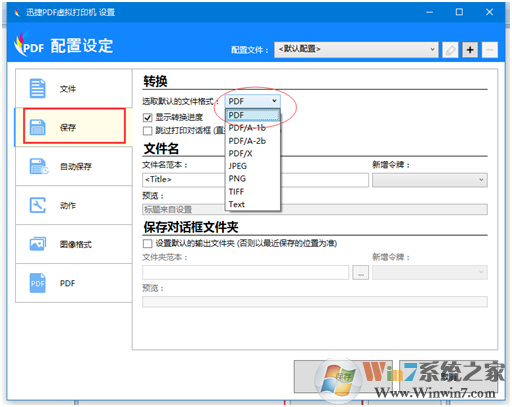
四、如果要对转换的PDF格式文档进行更深的设置则可以点击左边最下面的“PDF”,进入设置页面后可以看到很多设置选项,如页面方向可设置为纵向或者自动侦测布局等。
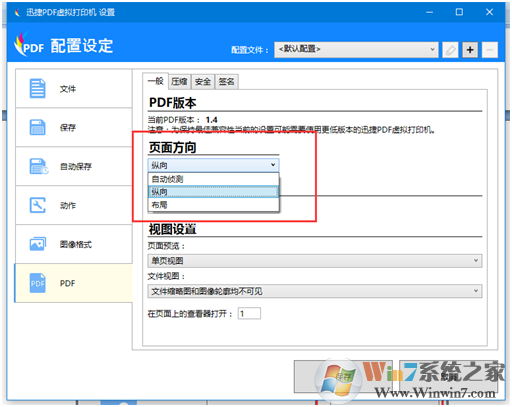
五、保存好设置后,启动Office,选择任意格式的文档,打开打印功能,在打印机选项的那一栏下拉,选择“迅捷PDF虚拟打印机”(红框所示),之后点击右下角确定。
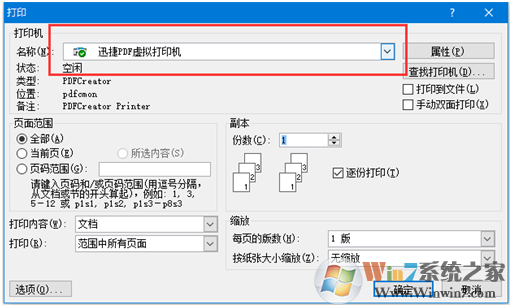
六、点击确定进行打印后,文档将根据我们一开始用虚拟打印机配置设定的参数和类别进行格式输出并且保存为pdf格式的文件。
上一篇:PDF文档翻译中文工具
下一篇:MOBI转PDF工具




 驱动人生10
驱动人生10 360解压缩软件2023
360解压缩软件2023 看图王2345下载|2345看图王电脑版 v10.9官方免费版
看图王2345下载|2345看图王电脑版 v10.9官方免费版 WPS Office 2019免费办公软件
WPS Office 2019免费办公软件 QQ浏览器2023 v11.5绿色版精简版(去广告纯净版)
QQ浏览器2023 v11.5绿色版精简版(去广告纯净版) 下载酷我音乐盒2023
下载酷我音乐盒2023 酷狗音乐播放器|酷狗音乐下载安装 V2023官方版
酷狗音乐播放器|酷狗音乐下载安装 V2023官方版 360驱动大师离线版|360驱动大师网卡版官方下载 v2023
360驱动大师离线版|360驱动大师网卡版官方下载 v2023 【360极速浏览器】 360浏览器极速版(360急速浏览器) V2023正式版
【360极速浏览器】 360浏览器极速版(360急速浏览器) V2023正式版 【360浏览器】360安全浏览器下载 官方免费版2023 v14.1.1012.0
【360浏览器】360安全浏览器下载 官方免费版2023 v14.1.1012.0 【优酷下载】优酷播放器_优酷客户端 2019官方最新版
【优酷下载】优酷播放器_优酷客户端 2019官方最新版 腾讯视频播放器2023官方版
腾讯视频播放器2023官方版 【下载爱奇艺播放器】爱奇艺视频播放器电脑版 2022官方版
【下载爱奇艺播放器】爱奇艺视频播放器电脑版 2022官方版 2345加速浏览器(安全版) V10.27.0官方最新版
2345加速浏览器(安全版) V10.27.0官方最新版 【QQ电脑管家】腾讯电脑管家官方最新版 2024
【QQ电脑管家】腾讯电脑管家官方最新版 2024